SWELLテーマのインストールと初期設定の方法を知りたい。
このページではWordPressテーマ「SWELL」のインストール方法及び初期設定についての記事をまとめています。
この記事を読めばインストールから初期設定まで一通り網羅できます。
実際の画像を多数使用して分かりやすく解説しておりますので是非実践してみてください!
SWELLテーマの購入
SWELLは、シンプルで直感的な操作が特徴の有料のWordPressテーマです。
豊富なカスタマイズ機能とデザインオプションを備えており、ブログ、特にアフィリエイトサイトに適しています。
 ソニック
ソニック無料のWordPressテーマもあるけど、後から有料に乗り換えると手間がかかるよ!
どうせやるなら最初から良いもので導入しよう!是非検討してみてね!
1.SWELLテーマの購入方法
SWELLは有料テーマですので、公式サイトからの購入が必要です。以下の手順に従って購入しましょう。
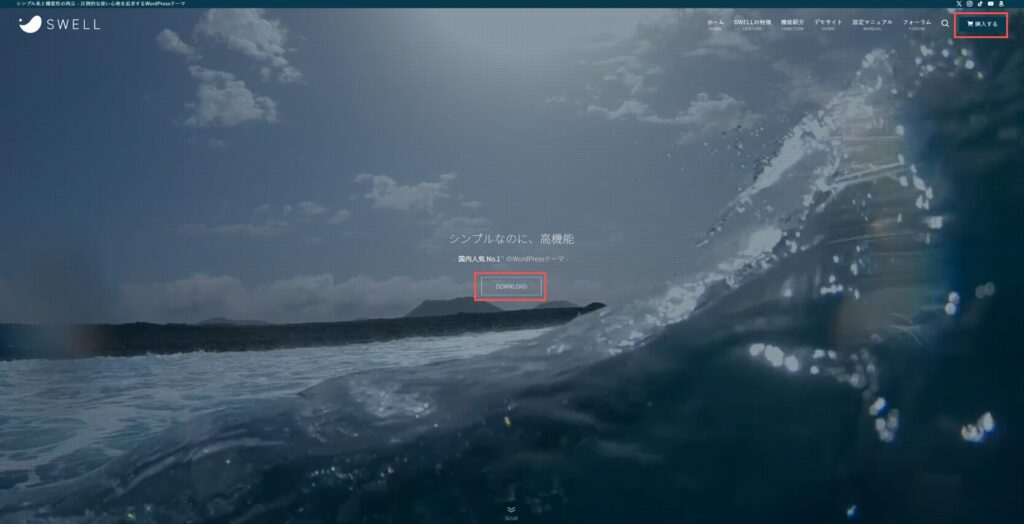
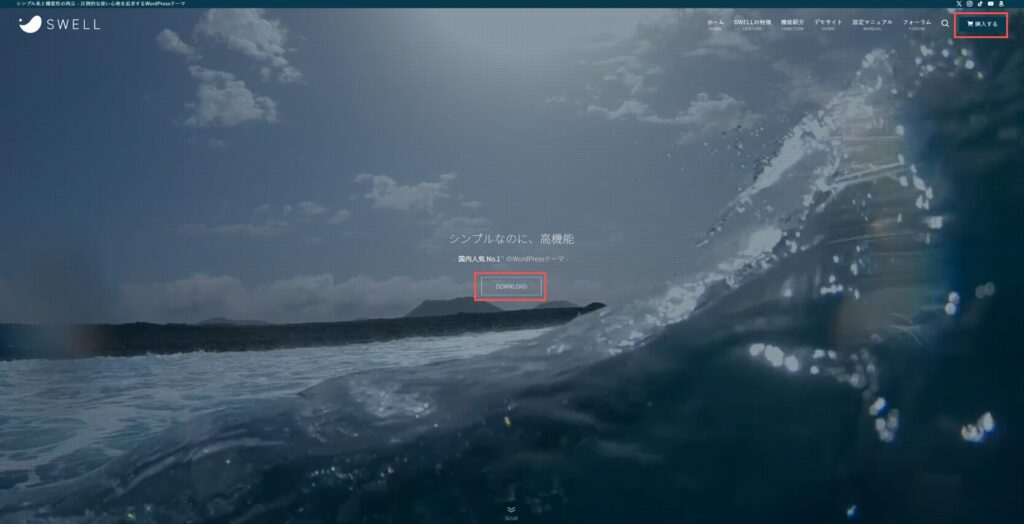
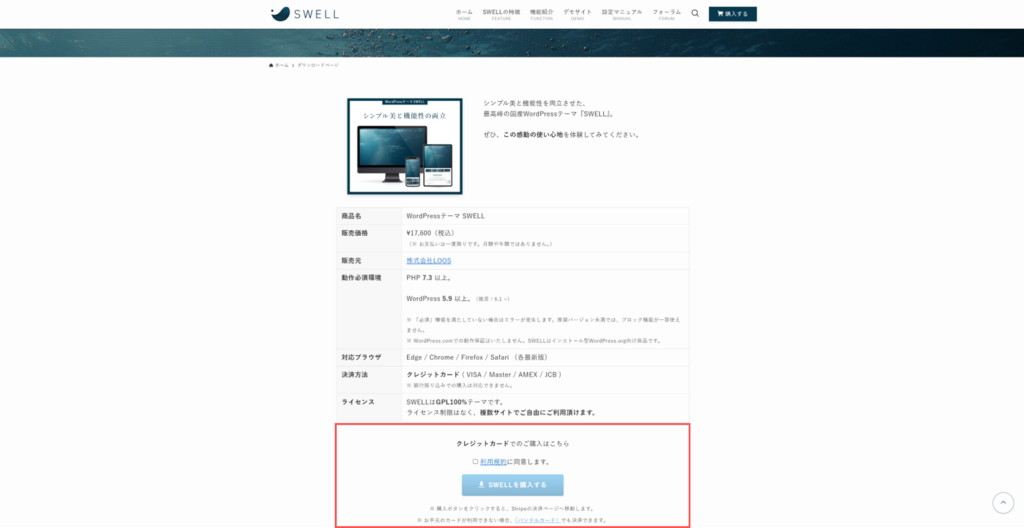
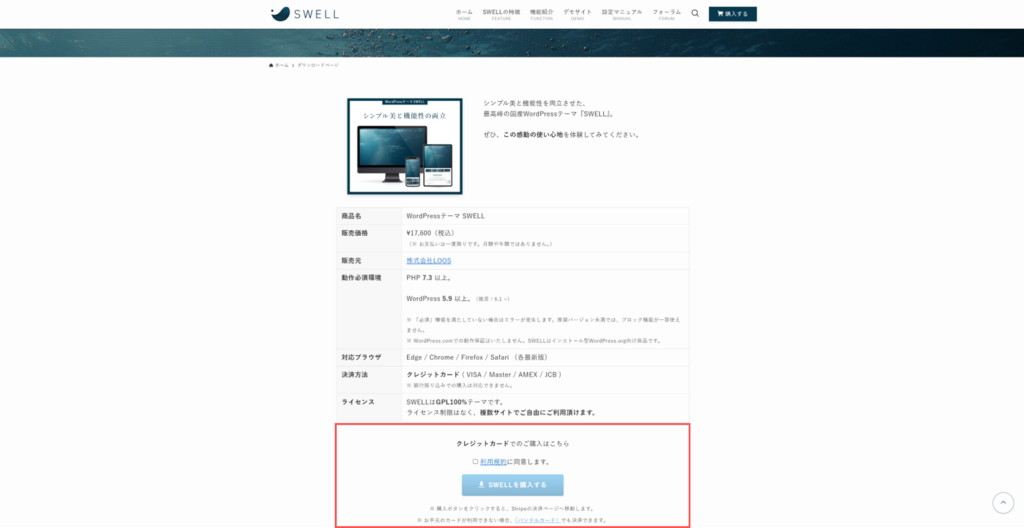
※利用規約に同意の上、購入するをクリックしてください。
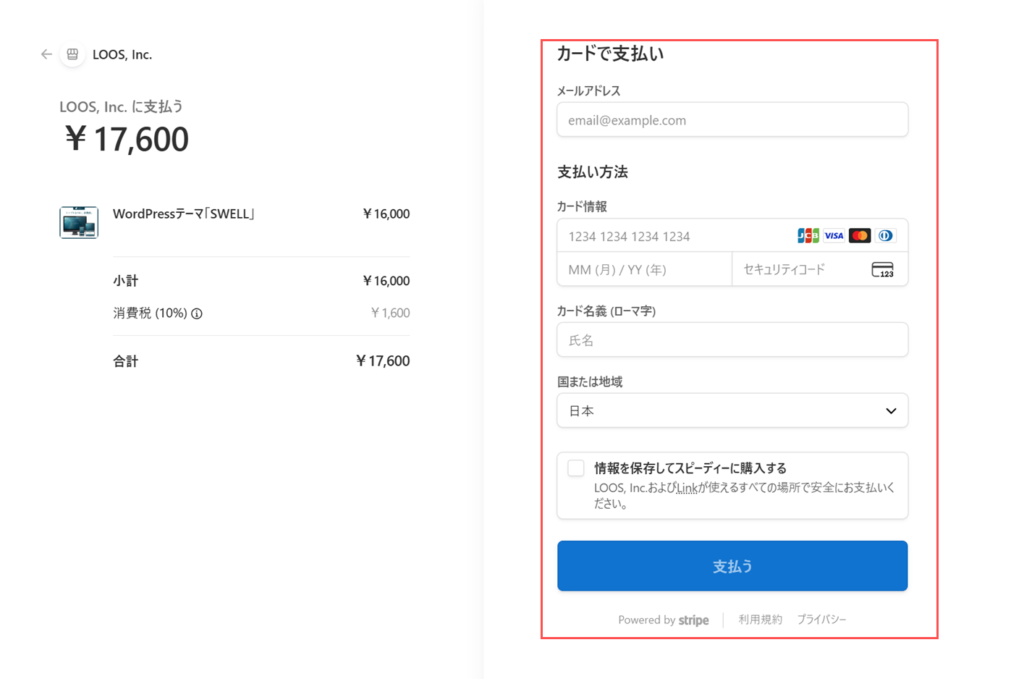
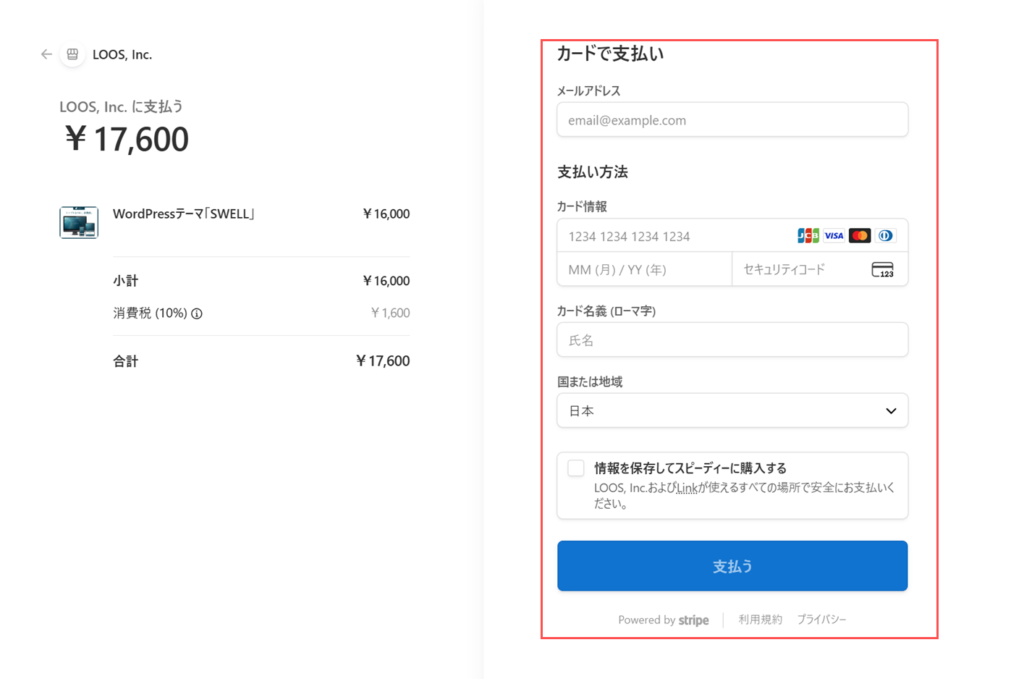
SWELLからメールが届くため、ZIPファイルをダウンロードする。
2.WordPressへのSWELLテーマのインストール
購入が完了したら、次はテーマのインストールです。



購入しただけでは、WordPressに反映はされないよ!
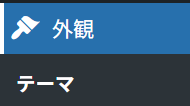
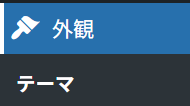


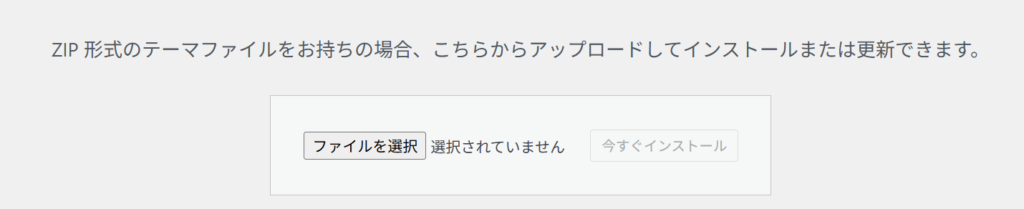
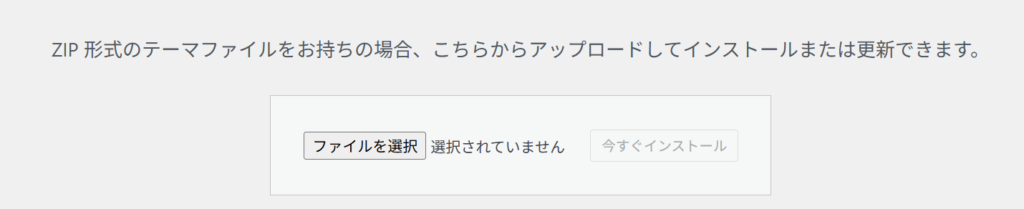
有効化ボタンをクリック後、SWELLテーマがアクティブ(有効)になります。


3.SWELLテーマの初期設定
インストールが完了したら、初期設定を行っていきます。
これにより、サイトの基本的なデザインや機能を準備しましょう。
管理画面メニューの「外観」 ➤「カスタマイズ」から、様々なカスタマイズ設定ができます。
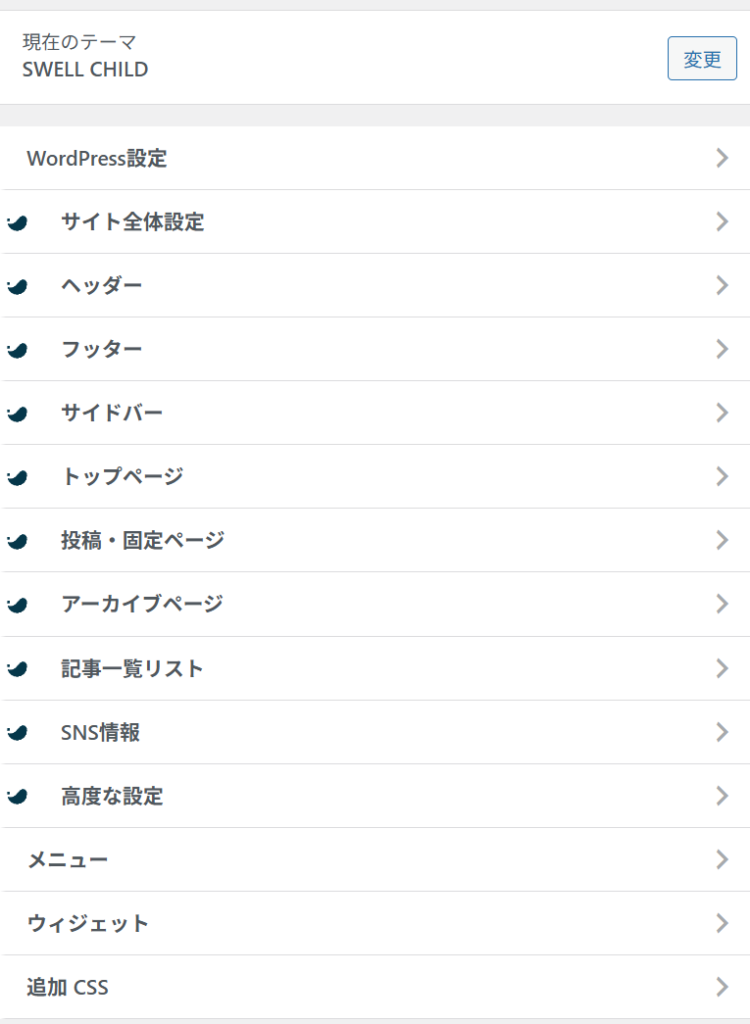
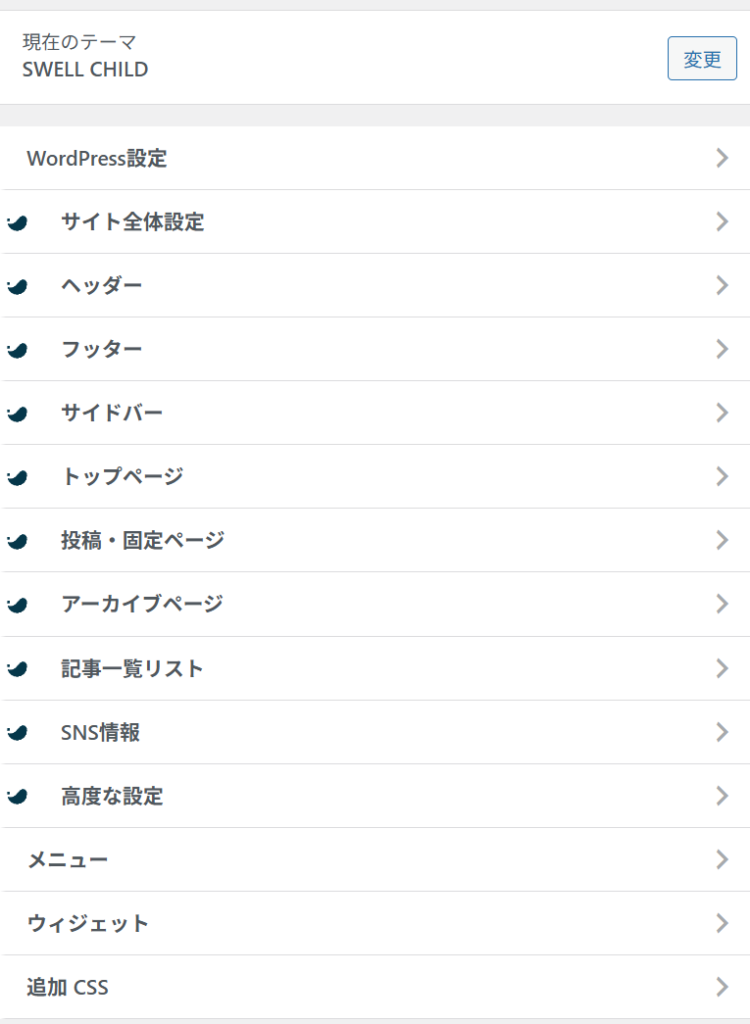
- ロゴやサイトアイコンの設定
- 「ヘッダー」➤■ヘッダーロゴの設定から、ロゴを設定できます。
- 「WordPress設定」➤「サイト基本情報」➤サイトアイコンから、サイトアイコンを設定できます。
- 「WordPress設定」➤「サイト基本情報」では、サイトのタイトル・キャッチフレーズも設定できます。。
- カラーの設定
- 「サイト全体設定」➤「基本カラー」からメインカラー・テキストカラー・リンクカラー・背景色を任意のカラーに設定できます。
- レイアウトの設定
- 「「記事一覧リスト」➤「レイアウト設定」の設定から、サイトのページ構成(1カラム、2カラム、など)を調整可能です。訪問者の使いやすさを考慮して、正しいレイアウトを選びましょう。
- フッターやヘッダーの設定
- 「ヘッダー」「フッター」の設定から、ヘッダーやフッターのカラーやレイアウトなど簡単に編集できます。特に、ヘッダーではメニューの設定があるため重要です。
4.SWELLで必須なプラグイン
シンプルなSEOプラグイン「SEO SIMPLE PACK」のインストールがおすすめです。



プラグインとは、RPGでいうところの装備のようなものです!
沢山の装備をすると重くなり動けなくなるのと同様に、プラグインも沢山使用すると干渉し合ったり、重くなるので注意をしましょう。
- 管理画面メニューの「プラグイン」➤「プラグインを追加」をクリックする。
- 「SEO SIMPLE PACK」を検索後「今すぐインストール」をクリックし、インストール後有効化します。
5.サイト速度の向上を考慮した初期設定
SWELLは比較的軽量で高速なテーマですが、さらにサイト速度を最適化するために以下のプラグインをインストールし設定(有効化)を行いましょう。



サイトの速度を上げることはSEO対策にもなります!
- キャッシュプラグインの導入:SWELLと相性の良い「WP Fastest Cache」または「W3 Total Cache」を使用して、ページロード時間短縮。
- 画像の最適化:「EWWW Image Optimizer」や「Smush」などのプラグインで、画像ファイルを軽量化します。
まとめ
SWELLテーマは初心者にも優しい設計で、インストールから初期設定までスムーズに進めることができます。
設定を終えたら、あとはカスタマイズして自分のスタイルに合ったサイトを作り上げましょう。




コメント